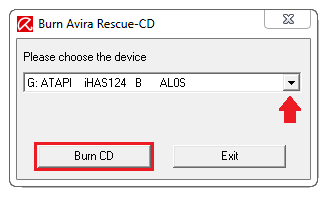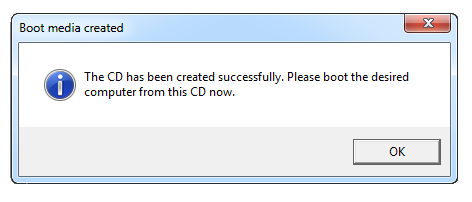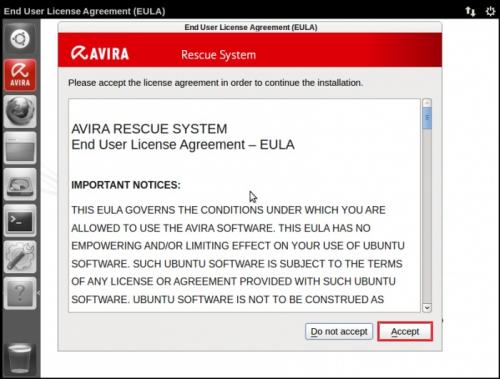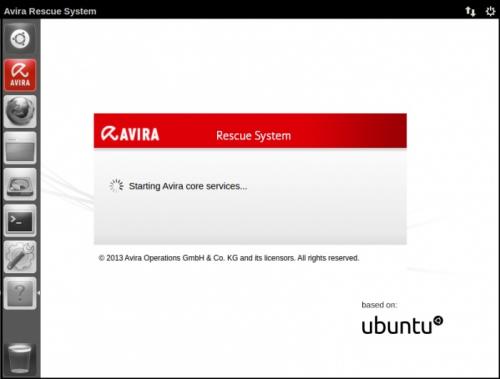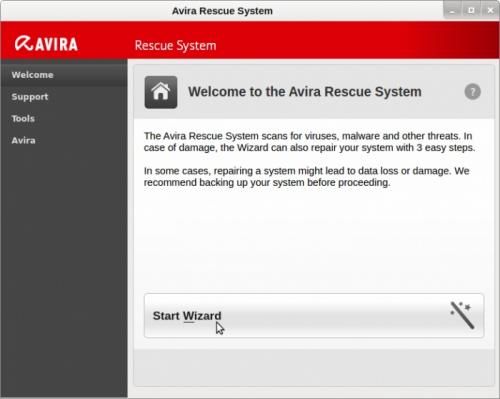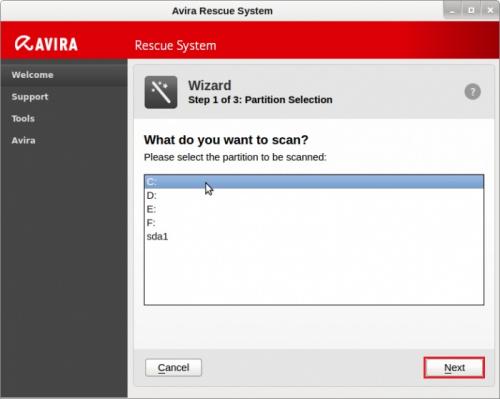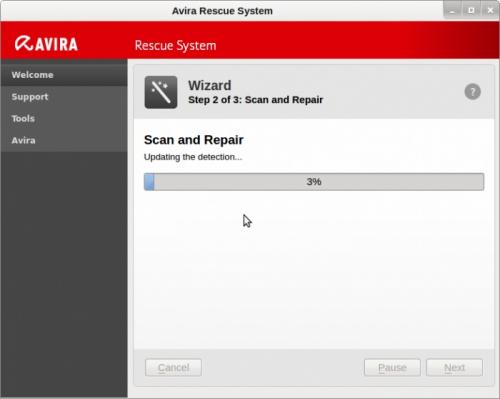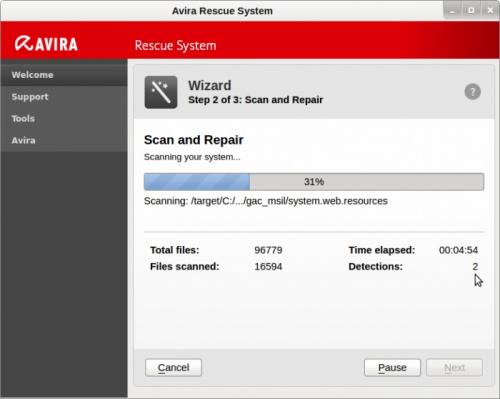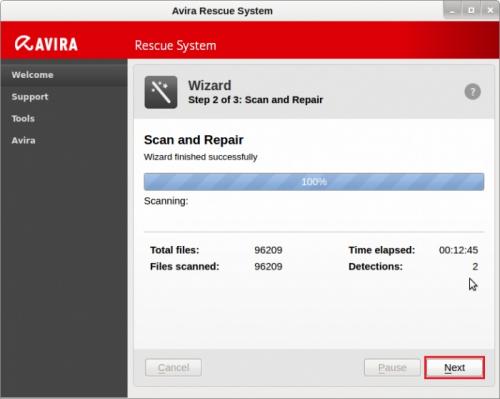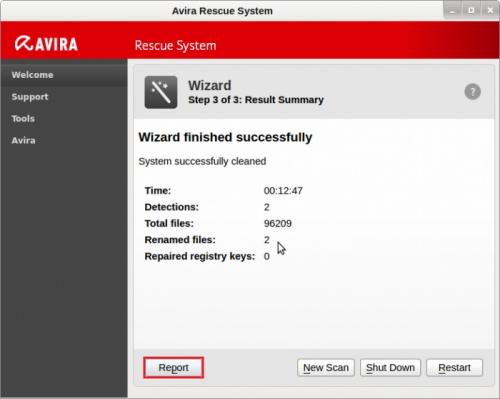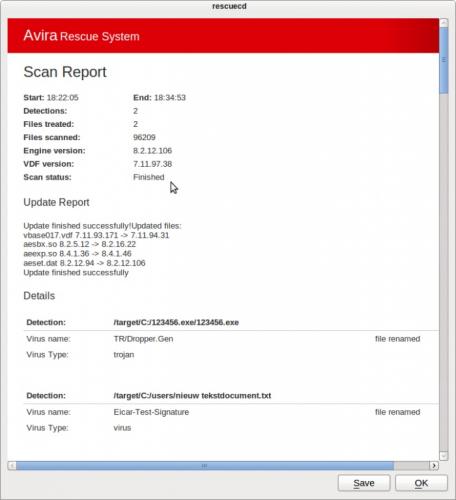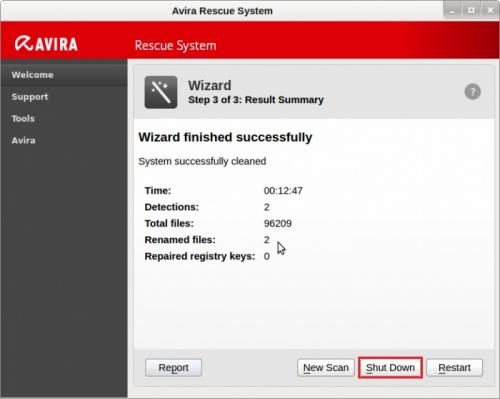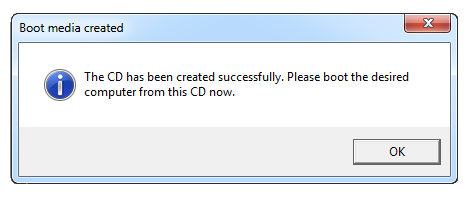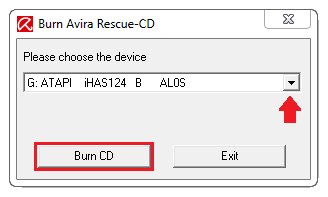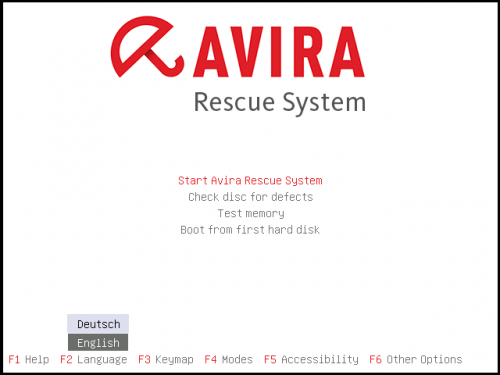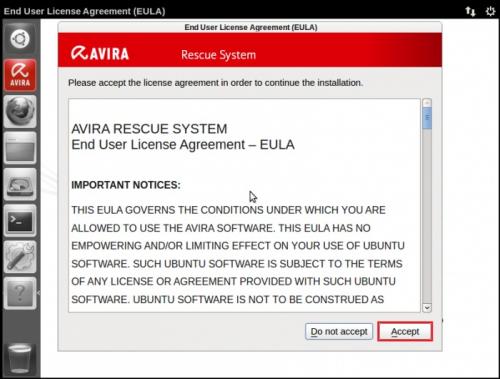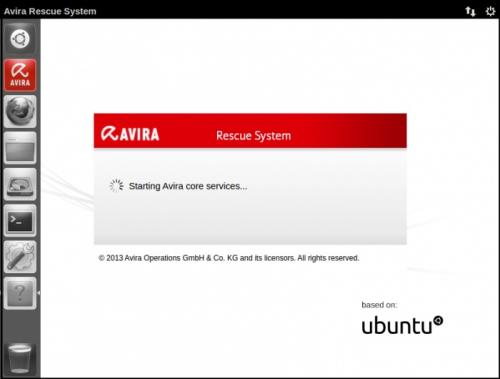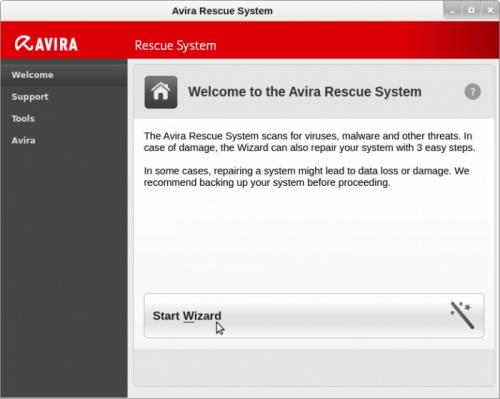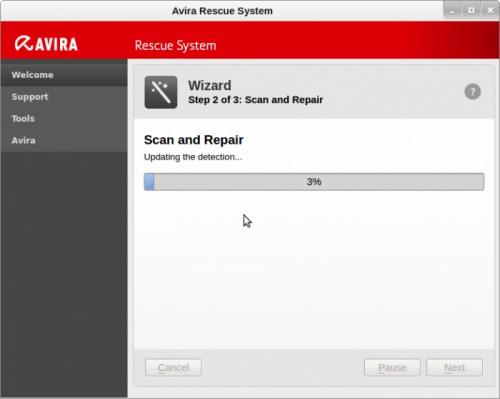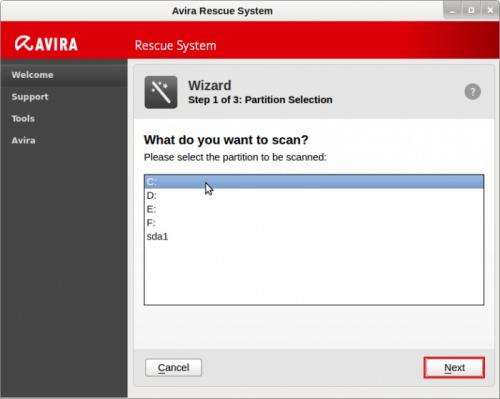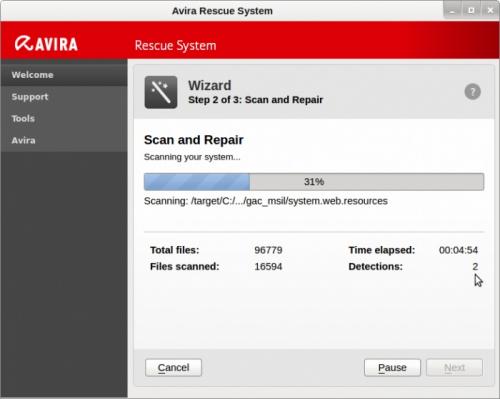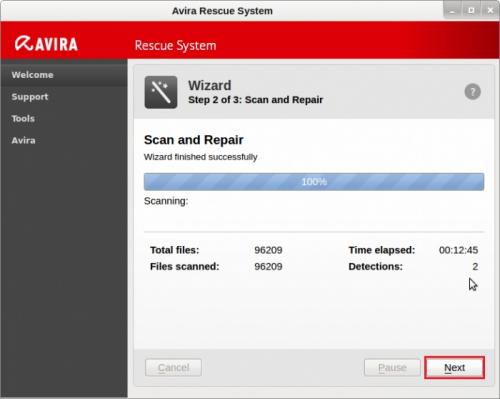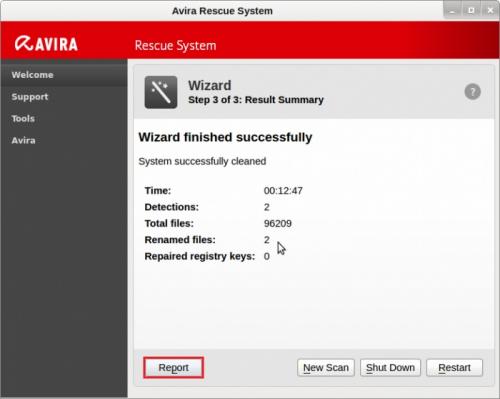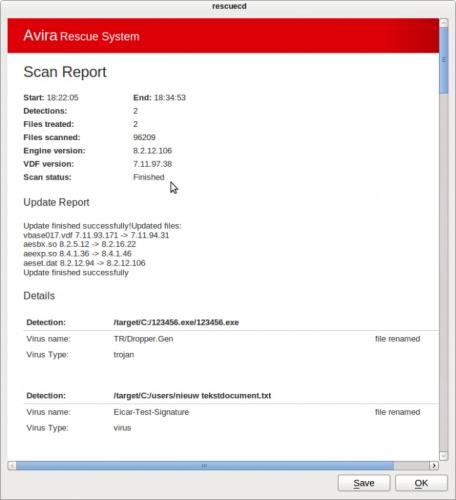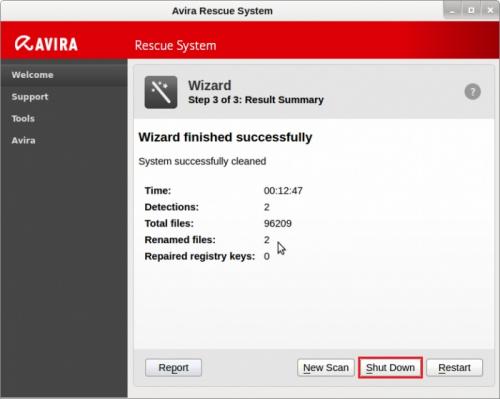-
Items
9.751 -
Registratiedatum
-
Laatst bezocht
Inhoudstype
Profielen
Forums
Store
Alles dat geplaatst werd door Dasle
-

PC - Zwart scherm, heropstart. Random
Dasle reageerde op Kiwiandapple's topic in Archief Hardware algemeen
Ben ook een tijdje weg geweest xD maar kijk maar of je probleem hiermee van de baan is en dan horen we het wel. -

PC loopt vast, Blue Screen, muisaanwijzer verandert van vorm...
Dasle reageerde op MarkK's topic in Archief Windows Algemeen
Zo op het eerste zicht lijkt het Speccy logje normaal Dan gaan we de HD proberen te testen met een tool van Seagate Om je harddisk op fouten te controleren kun je het volgende uitvoeren. Je dient wel een andere werkende pc/laptop ter beschikking te hebben. Download Seatools for DOS ISO image op een andere pc. Brand de ISO als image op een lege cd. Stel in je BIOS je cd/dvd-rom in als first boot device en leg de cd in je drive. Start nu je pc/laptop op vanaf deze cd. Als de tool is opgestart accepteer je de gebruikersovereenkomst en zie je een venster waarin je jou HD kunt selecteren. Klik in de linker bovenhoek op Basic tests en in het keuze menu kies je voor Long test. Wat geeft dit als resultaat? Een handleiding voor het gebruik van Seatool for DOS vind je hier. -

PC loopt vast, Blue Screen, muisaanwijzer verandert van vorm...
Dasle reageerde op MarkK's topic in Archief Windows Algemeen
Hoi MarkK, op PCH, Download en installeer Speccy. Speccy is er ook in Nederlandstalige versie, bij de installatie (of update) kan je de taal wijzigen van Engels naar Nederlands ... als je op het driehoekje klikt, krijg je een uitrolmenu waarin je Nederlands kan selecteren. Wanneer, tijdens het installeren van Speccy, de optie aangeboden wordt om Google Chrome of Google Toolbar "gratis" mee te installeren dien je de vinkjes weg te halen, tenzij dit een bewuste keuze is. Start nu het programma en er zal een overzicht gemaakt worden van je hardware. Als dit gereed is selecteer je bovenaan " Bestand - Publiceer Snapshot " en vervolgens bevestig je die keuze met " Ja ". In het venster dat nu opent krijg je een link te zien, kopieer nu die link en plak die in je volgende bericht. Zo krijgen we een gedetailleerd overzicht van je hardware. Meer info over deze procedure lees je HIER. Nadien kun je het volgende nog eens uitvoeren. Download HD Tune en sla het bestand op. Installeer HD Tune en start deze na de installatie op. Vervolgens ga je naar het tabblad Error Scan, selecteer de harde schijf die je wil controleren en druk op Start. De controle kan een hele tijd in beslag nemen afhankelijk van de grootte van de te controleren harde schijf. Wat is het resultaat van deze test? -
Mooi te horen dat het is opgelost De problemen in je andere topic zijn mede opgelost hierdoor las ik net. Indien dit allemaal probleemloos verlopen is en je binnen dit topic verder geen vragen of problemen meer hebt, mag je dit onderwerp afsluiten door een klik op de knop "Markeer als opgelost", die je links onderaan kan terugvinden … zo blijft het voor iedereen overzichtelijk.
-

PC - Zwart scherm, heropstart. Random
Dasle reageerde op Kiwiandapple's topic in Archief Hardware algemeen
Probeer eens een herstelpunt terug te zetten: hoe je dit doet lees je hier. De installatie DVD die je gekregen hebt is deze inclusief SP1? -

netbook ingebouwde linker/rechter drukknop probleem.
Dasle reageerde op lord1995's topic in Archief Hardware algemeen
Heb momenteel geen net of notebook ter beschikking maar vond deze info van HP. Het TouchPad gebruiken en configureren (Windows 7 en Vista) | HP®-ondersteuning. Onder De linker- en rechterknop configureren vind je de nodige info. Laat maar weten of het wil lukken ;-) -

netbook ingebouwde linker/rechter drukknop probleem.
Dasle reageerde op lord1995's topic in Archief Hardware algemeen
Kijk eens of deze Info van Acer iets voor je kan oplossen >> Enable or disable the touchpad of an Aspire One Mocht je er niet wijs uit kunnen, dan laat maar iets weten dan helpen we je verder ;-) -

XP laptop voor muziek gebruiken in huiskamer
Dasle reageerde op romijo's topic in Archief Windows Algemeen
Dan heeft het belang om te kijken welke de beste geluidskwaliteit geeft, deze externe geluidskaart of je onboard. Ik zie zo'n externe geluidskaart wel vaker gebruikt worden door DJ's. -

XP laptop voor muziek gebruiken in huiskamer
Dasle reageerde op romijo's topic in Archief Windows Algemeen
Dat veranderd verder niets, je zal de zelfde kabel nodig hebben en ook voor het aansluiten veranderd dit niets ;-) -
Koppel eens alle hardware die niet echt nodig is voor het starten van je pc los, zoals HD's cardreaders, diskettestation eventueel, externe HD's enz.... Is het één biep die je hoort bij het opstarten?
-
Dan houd ons maar op de hoogte of het je probleem oplost als je wil ;-)
-

windows Registerdomheid herstellen
Dasle reageerde op dommehenkie's topic in Archief Windows Algemeen
Kopt als een bus ;-) en vanuit het register kun je dan weer sleutels importeren. Via Bestand > Importeren. -

Packard Bell EasyNote héééééééél traag en vaak zwart scherm tussendoor
Dasle reageerde op WardSVL's topic in Archief Hardware algemeen
Van zodra 1 van de experts online is zal deze je zeker verder helpen aangaande je vraag/probleem. -

XP laptop voor muziek gebruiken in huiskamer
Dasle reageerde op romijo's topic in Archief Windows Algemeen
Als je op deze aansluiting een RCA naar miniconnector stereo 3,5 mm inplugt en je steekt deze in de hoofdtelefoon aansluiting van je laptop zou je het geluid via je stereo moeten kunnen afspelen. Een kabel als deze zou het moeten doen >> Intronics @ Azerty -

windows Registerdomheid herstellen
Dasle reageerde op dommehenkie's topic in Archief Windows Algemeen
Idd dat bestandje bedoelde ik, als je op de Windows + R toets drukt krijg je dan het uitvoervenster te zien? -
Dat ziet er niet zo goed uit helaas, je harde schijf is aan het stuk gaan. Ik zou je adviseren om alle belangrijke bestanden en documenten veilig te stellen zolang dit nog kan. Je zal er niet aan ontkomen om een nieuwe harde schijf te gaan inbouwen.
-

XP laptop voor muziek gebruiken in huiskamer
Dasle reageerde op romijo's topic in Archief Windows Algemeen
Oeps, sorry maar deze was me helemaal ontglipt Staat er op de voorlaatste foto te lezen AUX/COM in?? -
Open de verkenner en klik met rechts op de gewenste schijf. Kies in het menu onderaan voor eigenschappen en open dan de tab extra. Bovenaan bij foutcontrole klik je op nu controleren. Vink beide vakjes aan en klik op start. Dan krijg je de melding dat de schijf in gebruik is en ook de vraag om de controle uit te voeren bij de volgende opstart. Klik hier op ja, sluit alle openstaande programma's en herstart de pc. De schijfcontrole zal nu worden uitgevoerd alvorens Windows op te starten. Na afloop krijg je een overzicht van de toestand van de schijf.
-
Internet Explorer 9 & 10 zijn al een tijdje beschikbaar, heb je mogelijk deze al eens gebruikt en om wat voor reden dan ook terug gegaan naar Internet Explorer 8?
-
Heb je zelf een versie installatie gedaan van Windows middels een installatie cd/dvd of heb je een systemrestore uitgevoerd die je laptop terug brengt naar de staat waar deze zich in bevond ten tijde van de aankoop?
-

windows Registerdomheid herstellen
Dasle reageerde op dommehenkie's topic in Archief Windows Algemeen
Kun je het .reg bestandje aanmaken op een andere pc en kopiëren naar het bureaublad van de probleem pc? -
Beveiligingsexpert Avira kondigde enige tijd geleden een volledig vernieuwde Avira Rescue CD aan. Een 'First Aid Kit' voor het scannen en repareren van pc's die zijn geïnfecteerd met virussen, trojaanse paarden en andere malware. De Rescue CD is een Live CD gebaseerd op Ubuntu 12.04 LTS en is enorm uitgebreid t.o.v zijn voorgangers. Op de Rescue CD vind je de volgende onderdelen. Avira Scan Wizard Teamviewer Registry Editor Firefox File browser Gparted Terminal De Rescue CD word kosteloos ter beschikking gesteld en is te downloaden via het Avira Download Center. Met het .EXE bestand kun je de nodige bestanden op een cd branden en is het mogelijk om een .ISO op je pc op te slaan mocht je de Rescue CD vanaf een USB-stick willen gebruiken. Download rescue-system.exe van de website van Avira en sla het bestand op. Zorg dat er een een lege cd in je cd/dvd drive aanwezig is.. Dubbelklik op rescue-system.exe om de benodigde bestanden op een lege cd te branden. Als je meerdere cd/dvd stations gebruik kies dan de juiste drive. Klik op Burn CD om het branden van de rescue cd te starten. Als het branden voltooid is verschijnt de volgende melding. De rescue cd is met succes aangemaakt, en je pc of laptop kan nu hiervan worden opgestart. Maar eerst moet de cd/dvd drive worden ingesteld als eerste opstart medium (First Boot Device). Hoe men te werk gaat voor het instellen van een cd/dvd drive als First Boot Device lees je alvast hier. Als het systeem opstart van de rescue cd krijgen we onderstaand scherm te zien. Hier kan men een keuze maken voor de gebruikte taal, druk op Enter om de gekozen taal te bevestigen. Druk nogmaals op Enter waarna de rescue cd opstart. Eens opgestart wordt de gebruikersovereenkomst getoond zoals in de volgende afbeelding. Klik op Accept om de gebruikersovereenkomst te accepteren en verder te gaan. De verschillende services worden gestart. Standaard start de rescue cd met de Scan Wizard zoals getoond in de afbeelding hierboven. Klik op Start Wizard om met de scan te beginnen en gaan we verder in het volgende venster. Kies de partitie waarop het besturingssysteem is geïnstalleerd, in de meeste gevallen zal dit 😄 zijn en zo nodig pas dit dan aan. Klik vervolgens op Next en onderstaand venster verschijnt. De virusdefinities worden geüpdate waarna het scannen van de aangegeven partitie begint. Tijdens het scannen van het systeem kun je het verloop ervan volgen in het scanvenster. Er word melding gemaakt van: Het totale aantal bestanden. Het aantal gescande bestanden. De tijd die verstreken is. Het aantal gevonden infecties. De scan is succesvol beëindigd klik op Next om naar het volgende venster te gaan. In dit venster worden alle resultaten samengevat: De tijd die nodig was voor de volledige scan. Het aantal gedetecteerde infecties. Het totaal aantal gescande bestanden. Het aantal hernoemde bestanden. Het aantal gerepareerde register sleutels. Wil men het scanlog bekijken klik dan op Report waarna het log opent. In dit log worden meer bijzonderheden vermeld over de complete scan. De gedetecteerde bestanden worden hernoemd en krijgen een .vir extensie zodat ze niet meer uitvoerbaar zijn. Om het log op te slaan klik op Save, navigeer naar de gewenste locatie waar men het bestand wil opslaan. Klik op OK om terug te keren naar het vorige venster. Klik op Shut Down om het systeem af te sluiten. De cd/dvd drive word geopend en de volgende melding verschijnt in beeld. "Please remove installation media and close the tray (if any) then press ENTER". Waarna het systeem afsluit.
-
Beveiligingsexpert Avira kondigde enige tijd geleden een volledig vernieuwde Avira Rescue CD aan. Een 'First Aid Kit' voor het scannen en repareren van pc's die zijn geïnfecteerd met virussen, Trojaanse paarden en andere malware. De Rescue CD is een Live CD gebaseerd op Ubuntu 12.04 LTS en is enorm uitgebreid t.o.v zijn voorgangers. Op de Rescue CD vind je de volgende onderdelen. Avira Scan Wizard Teamviewer Registry Editor Firefox File browser Gparted Terminal De Rescue CD wordt kosteloos ter beschikking gesteld en is te downloaden via het Avira Download Center. Met het .EXE bestand kun je de nodige bestanden op een cd branden en is het mogelijk om een .ISO op je pc op te slaan mocht je de Rescue CD vanaf een USB-stick willen gebruiken. Download rescue-system.exe van de website van Avira en sla het bestand op. Zorg dat er een een lege cd in je cd/dvd drive aanwezig is.. Dubbelklik op rescue-system.exe om de benodigde bestanden op een lege cd te branden. Als je meerdere cd/dvd stations gebruik kies dan de juiste drive. Klik op Burn CD om het branden van de rescue cd te starten. Als het branden voltooid is verschijnt de volgende melding. De rescue cd is met succes aangemaakt, en je pc of laptop kan nu hiervan worden opgestart. Maar eerst moet de cd/dvd drive worden ingesteld als eerste opstart medium (First Boot Device). Hoe men te werk gaat voor het instellen van een cd/dvd drive als First Boot Device lees je alvast hier. Als het systeem opstart van de rescue cd krijgen we onderstaand scherm te zien. Hier kan men een keuze maken voor de gebruikte taal, druk op Enter om de gekozen taal te bevestigen. Druk nogmaals op Enter waarna de rescue cd opstart. Eens opgestart wordt de gebruikersovereenkomst getoond zoals in de volgende afbeelding. Klik op Accept om de gebruikersovereenkomst te accepteren en verder te gaan. De verschillende services worden gestart. Standaard start de rescue cd met de Scan Wizard zoals getoond in de afbeelding hierboven. Klik op Start Wizard om met de scan te beginnen en gaan we verder in het volgende venster. Kies de partitie waarop het besturingssysteem is geïnstalleerd, in de meeste gevallen zal dit C: zijn en zo nodig pas dit dan aan. Klik vervolgens op Next en onderstaand venster verschijnt. De virusdefinities worden geüpdate waarna het scannen van de aangegeven partitie begint. Tijdens het scannen van het systeem kun je het verloop ervan volgen in het scanvenster. Er wordt melding gemaakt van: Het totale aantal bestanden. Het aantal gescande bestanden. De tijd die verstreken is. Het aantal gevonden infecties. De scan is succesvol beëindigd klik op Next om naar het volgende venster te gaan. In dit venster worden alle resultaten samengevat: De tijd die nodig was voor de volledige scan. Het aantal gedetecteerde infecties. Het totaal aantal gescande bestanden. Het aantal hernoemde bestanden. Het aantal gerepareerde register sleutels. Wil men het scanlog bekijken klik dan op Report waarna het log opent. In dit log worden meer bijzonderheden vermeld over de complete scan. De gedetecteerde bestanden worden hernoemd en krijgen een .vir extensie zodat ze niet meer uitvoerbaar zijn. Om het log op te slaan klik op Save, navigeer naar de gewenste locatie waar men het bestand wil opslaan. Klik op OK om terug te keren naar het vorige venster. Klik op Shut Down om het systeem af te sluiten. De cd/dvd drive wordt geopend en de volgende melding verschijnt in beeld. "Please remove installation media and close the tray (if any) then press ENTER". Waarna het systeem afsluit. Bekijk de video handleiding: http://youtu.be/NZwSg0ow97A
-
Druk op de Windows + R toets en typ in het uitvoervenster devmgmt.msc en druk op Enter. Rechtsklik in apparaatbeheer op het onbekende apparaat en kies Eigenschappen. Ga naar het tabblad Details. Onder Eigenschap: kies je Hardware-id's. Onder Waarde: vermeld de gegevens in de eerste regel en post deze in je volgende bericht.

OVER ONS
PC Helpforum helpt GRATIS computergebruikers sinds juli 2006. Ons team geeft via het forum professioneel antwoord op uw vragen en probeert uw pc problemen zo snel mogelijk op te lossen. Word lid vandaag, plaats je vraag online en het PC Helpforum-team helpt u graag verder!